新手如何绘制好一个流程图
流程图怎么制作

流程图怎么制作流程图是一种以图形的方式表示某个过程或流程的工具。
它可以清晰地展示每个步骤的顺序和关系,并用简洁明了的图形表示每个步骤的内容。
制作流程图可以帮助我们更好地理解和掌握一个过程,提高工作效率和准确性。
下面是制作流程图的具体步骤:1. 确定所要制作的流程图的类型和主题。
确定图表的目的是什么以及要显示的过程是什么,这样可以更好地规划制作流程图的内容和结构。
2. 选择适当的工具和软件来制作流程图。
目前有很多专门用于制作流程图的软件和在线工具可供选择,例如Microsoft Visio、Lucidchart等,可以根据个人的需求和熟悉程度选择适合的工具。
3. 绘制开始和结束节点。
流程图的起点是开始节点,用一个圆形或椭圆形代表;结束节点是整个过程的最后一步,用一个普通的圆形或椭圆形表示。
通过连接线将开始和结束节点连接起来,代表流程的开始和结束。
4. 绘制步骤节点。
根据具体的流程内容,绘制每个步骤的节点。
节点通常用矩形、圆角矩形或者菱形表示。
每个节点上标注对应的步骤名称,可以简洁明了的表达该步骤的含义。
5. 添加连接线。
根据每个步骤之间的关系,使用箭头连接线将各个节点连接起来。
箭头的指向代表了流程的方向,可以用来表示从一个步骤到另一个步骤的顺序关系。
6. 添加分支和合并节点。
在流程图中经常会出现分支和合并的情况,即分支表示一个步骤有多个可能的结果,合并表示多个步骤汇合成一个步骤。
可以使用菱形节点来表示分支和合并节点,并使用连接线连接相关的节点。
7. 格式调整和优化。
完成基本的流程图后,可以对其进行格式调整和排版优化,使其更加美观和易读。
可以调整节点和连接线的颜色、大小、样式和字体等,也可以添加阴影、透明度和渐变效果等,以增强流程图的表达力。
8. 最后,根据实际需要,将流程图导出或者保存为图片、PDF 或者其他格式,以便于分享和使用。
以上是制作流程图的主要步骤,具体可以根据实际需求进行调整和适应。
制作流程图需要一定的技巧和经验,但只要掌握一些基本的原则和方法,就能够轻松地制作出清晰、准确和易读的流程图。
流程图的制作
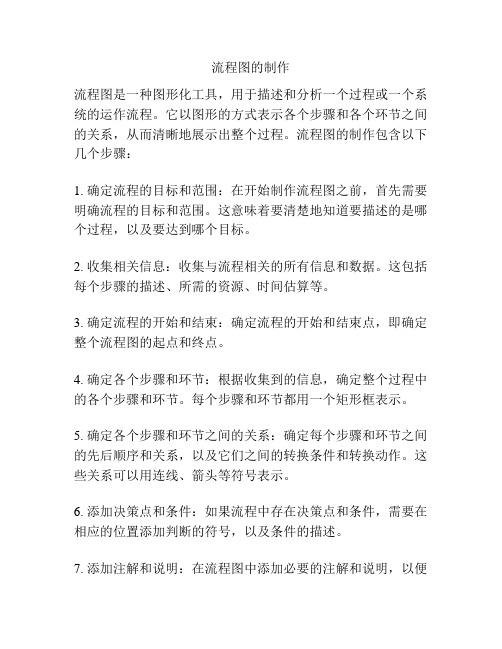
流程图的制作流程图是一种图形化工具,用于描述和分析一个过程或一个系统的运作流程。
它以图形的方式表示各个步骤和各个环节之间的关系,从而清晰地展示出整个过程。
流程图的制作包含以下几个步骤:1. 确定流程的目标和范围:在开始制作流程图之前,首先需要明确流程的目标和范围。
这意味着要清楚地知道要描述的是哪个过程,以及要达到哪个目标。
2. 收集相关信息:收集与流程相关的所有信息和数据。
这包括每个步骤的描述、所需的资源、时间估算等。
3. 确定流程的开始和结束:确定流程的开始和结束点,即确定整个流程图的起点和终点。
4. 确定各个步骤和环节:根据收集到的信息,确定整个过程中的各个步骤和环节。
每个步骤和环节都用一个矩形框表示。
5. 确定各个步骤和环节之间的关系:确定每个步骤和环节之间的先后顺序和关系,以及它们之间的转换条件和转换动作。
这些关系可以用连线、箭头等符号表示。
6. 添加决策点和条件:如果流程中存在决策点和条件,需要在相应的位置添加判断的符号,以及条件的描述。
7. 添加注解和说明:在流程图中添加必要的注解和说明,以便帮助读者更好地理解流程图和流程的含义。
8. 优化和修订流程图:制作完初步的流程图后,需要对其进行优化和修订。
这包括检查流程的逻辑是否合理、流程图的布局是否清晰等。
最后,完成整个流程图的制作。
流程图可以用专业的绘图工具或流程图软件制作,也可以用普通的绘图软件如Microsoft Visio、PowerPoint等制作。
总之,制作流程图需要明确目标和范围,收集相关信息,确定步骤和环节,确定它们之间的关系,添加决策和条件,添加注解和说明,最后进行优化和修订。
制作流程图可以帮助我们更好地理解和分析一个过程,提高工作效率和准确性。
快速做流程图的三种小方法
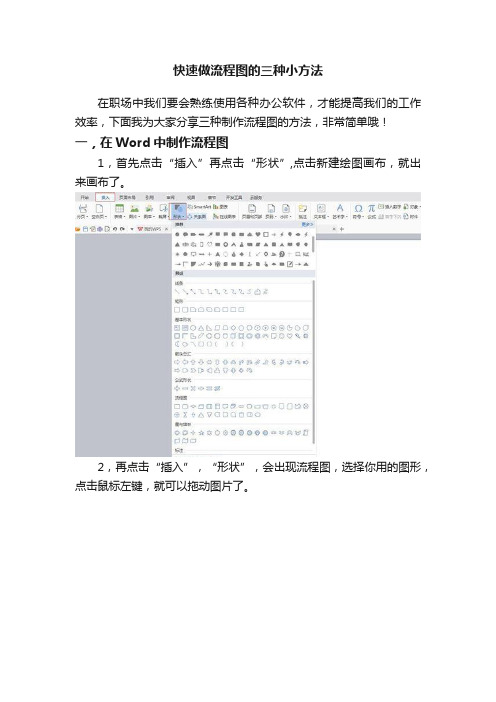
快速做流程图的三种小方法
在职场中我们要会熟练使用各种办公软件,才能提高我们的工作效率,下面我为大家分享三种制作流程图的方法,非常简单哦!
一,在Word中制作流程图
1,首先点击“插入”再点击“形状”,点击新建绘图画布,就出来画布了。
2,再点击“插入”,“形状”,会出现流程图,选择你用的图形,点击鼠标左键,就可以拖动图片了。
3,选择“插入”“形状”在线条中选择连接符,点击选中连接符,鼠标会变成十字形,移动到流程图上,图像上会出现四个点,把鼠标放到要链接的点上,按鼠标左键,再把鼠标移动到下面的流程图上的连接点上,完成两个图的链接。
点击线条颜色可对线条进行设置线型,颜色等。
二,在Excel中制作流程图
1,打开Excel,新建工作簿,点击插入,形状,流程图,选择流程图形,点击一下,鼠标就会变成很细十字架,然后在网格线中拖一下就出来了,点击图形就可输入文字了。
2,点击形状,线条,连接流程图。
3,当把流程图做好的时候,点击图形点击右键给流程图设计样式等,做好后点击“视图”,点击“显示网格线”去掉勾就可以了。
三,迅捷流程图制作软件
这款软件可以在线使用,也有PC软件,提供多种流程图制作模板,页面简介,操作简单,使用非常方便。
以上就是三种方法,欢迎评论转发。
流程图怎么制作
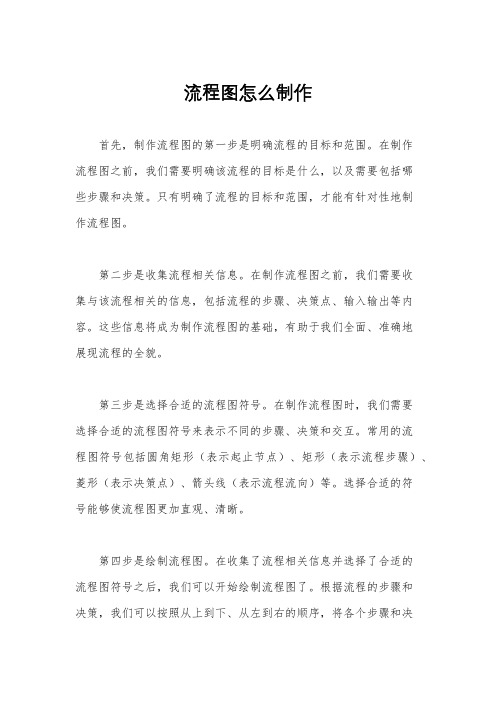
流程图怎么制作首先,制作流程图的第一步是明确流程的目标和范围。
在制作流程图之前,我们需要明确该流程的目标是什么,以及需要包括哪些步骤和决策。
只有明确了流程的目标和范围,才能有针对性地制作流程图。
第二步是收集流程相关信息。
在制作流程图之前,我们需要收集与该流程相关的信息,包括流程的步骤、决策点、输入输出等内容。
这些信息将成为制作流程图的基础,有助于我们全面、准确地展现流程的全貌。
第三步是选择合适的流程图符号。
在制作流程图时,我们需要选择合适的流程图符号来表示不同的步骤、决策和交互。
常用的流程图符号包括圆角矩形(表示起止节点)、矩形(表示流程步骤)、菱形(表示决策点)、箭头线(表示流程流向)等。
选择合适的符号能够使流程图更加直观、清晰。
第四步是绘制流程图。
在收集了流程相关信息并选择了合适的流程图符号之后,我们可以开始绘制流程图了。
根据流程的步骤和决策,我们可以按照从上到下、从左到右的顺序,将各个步骤和决策用流程图符号连接起来,形成完整的流程图。
第五步是审查和完善流程图。
在绘制流程图完成后,我们需要对流程图进行审查和完善。
审查流程图能够帮助我们发现可能存在的错误和不合理之处,完善流程图能够使其更加清晰、易于理解。
最后,保存和分享流程图。
当流程图制作完成并经过审查和完善后,我们可以将其保存为常见的图片格式(如PNG、JPG等),或者保存为可编辑的文件格式(如Visio、PowerPoint等),以便日后查看和修改。
此外,我们还可以将流程图分享给他人,以便与他人交流和讨论。
总的来说,制作流程图并不复杂,只需要按照以上几个步骤进行操作即可。
通过制作流程图,我们可以清晰地展现流程的步骤和决策,帮助他人更好地理解和应用流程。
希望以上内容能够对大家有所帮助,谢谢阅读!。
教你使用Visio绘制流程

教你使用Visio绘制流程Visio 是一款流程图绘制工具,能够帮助用户可视化和传达复杂的流程和流程逻辑。
本文将详细介绍如何使用 Visio 绘制流程图,以及一些常用的绘制技巧和注意事项。
一、介绍Visio绘制流程图的基本步骤使用 Visio 绘制流程图的基本步骤如下:1. 打开 Visio 软件,选择新建文件。
可以根据具体需要选择空白流程图模板或者预设的流程图模板。
如果选择空白模板,则需要手动添加流程图的各个元素。
2. 绘制流程图的开始节点,一般使用矩形框表示。
可以在绘图工具栏找到矩形框工具,点击后用鼠标在画布上拖动绘制矩形框。
3. 绘制流程图的过程节点,即流程中的各个步骤。
使用箭头连接各个节点,表示流程顺序。
可以通过选取箭头工具来绘制箭头,点击开始节点,再点击结束节点,就能绘制连接两者的箭头。
4. 绘制流程图的判断节点,表示流程中的条件选择。
使用菱形来表示判断节点,可以通过选取菱形工具来绘制菱形。
5. 绘制流程图的结束节点,表示流程的结束。
结束节点和开始节点类似,使用矩形框表示。
二、Visio绘制流程图的常用技巧除了基本的绘制步骤外,还有一些常用的技巧可以帮助提高绘制效率和图表的可读性。
1. 使用网格和对齐线:可以在视图菜单下找到“网格和对齐线”选项,打开网格和对齐线可以帮助对图形进行对齐,使整个流程图看起来更整齐。
2. 添加文本说明:在每个节点下方或旁边添加文本说明,用来说明该节点的具体功能或者作用。
可以通过选中节点后双击鼠标来添加文本说明。
3. 修改线条样式:可以通过选中箭头后右键点击,选择“线条样式”进行自定义修改。
可以选择不同的颜色、线宽来突出不同的流程。
4. 使用图标或图片:在节点中可以添加图标或图片,使得图表更加直观和生动。
可以通过拖动和复制粘贴的方式来添加图标或图片。
5. 缩放和调整布局:在视图菜单下可以找到“缩放”和“自动布局”选项,可以通过调整缩放比例和自动布局功能来改变图表的大小和布局。
如何制作一份明确的工作流程图
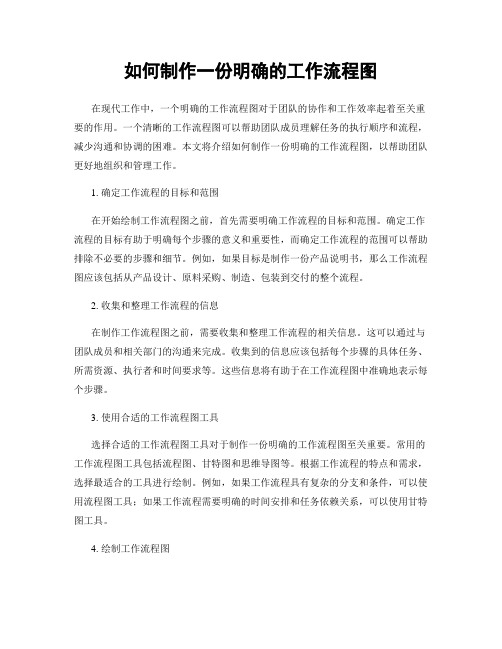
如何制作一份明确的工作流程图在现代工作中,一个明确的工作流程图对于团队的协作和工作效率起着至关重要的作用。
一个清晰的工作流程图可以帮助团队成员理解任务的执行顺序和流程,减少沟通和协调的困难。
本文将介绍如何制作一份明确的工作流程图,以帮助团队更好地组织和管理工作。
1. 确定工作流程的目标和范围在开始绘制工作流程图之前,首先需要明确工作流程的目标和范围。
确定工作流程的目标有助于明确每个步骤的意义和重要性,而确定工作流程的范围可以帮助排除不必要的步骤和细节。
例如,如果目标是制作一份产品说明书,那么工作流程图应该包括从产品设计、原料采购、制造、包装到交付的整个流程。
2. 收集和整理工作流程的信息在制作工作流程图之前,需要收集和整理工作流程的相关信息。
这可以通过与团队成员和相关部门的沟通来完成。
收集到的信息应该包括每个步骤的具体任务、所需资源、执行者和时间要求等。
这些信息将有助于在工作流程图中准确地表示每个步骤。
3. 使用合适的工作流程图工具选择合适的工作流程图工具对于制作一份明确的工作流程图至关重要。
常用的工作流程图工具包括流程图、甘特图和思维导图等。
根据工作流程的特点和需求,选择最适合的工具进行绘制。
例如,如果工作流程具有复杂的分支和条件,可以使用流程图工具;如果工作流程需要明确的时间安排和任务依赖关系,可以使用甘特图工具。
4. 绘制工作流程图在绘制工作流程图时,应该将每个步骤按照顺序排列,并使用合适的符号和连接线表示任务的执行顺序和流向。
每个步骤应该清晰地标注任务名称、执行者和所需时间等信息。
同时,可以使用不同的颜色或图标来表示不同类型的任务,以便更好地区分和理解。
5. 审查和完善工作流程图绘制完成后,应该对工作流程图进行审查和完善。
与团队成员和相关部门一起审查工作流程图,确保每个步骤的准确性和完整性。
同时,可以根据审查的结果进行修改和调整,以使工作流程图更加清晰和易于理解。
6. 分享和使用工作流程图完成审查和完善后,工作流程图可以与团队成员和相关人员进行分享和使用。
简单易学的流程图绘制方法(附详细图文)
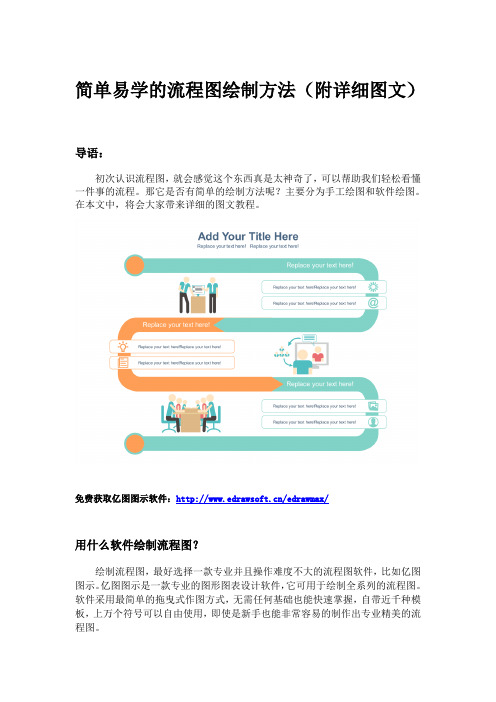
简单易学的流程图绘制方法(附详细图文)导语:初次认识流程图,就会感觉这个东西真是太神奇了,可以帮助我们轻松看懂一件事的流程。
那它是否有简单的绘制方法呢?主要分为手工绘图和软件绘图。
在本文中,将会大家带来详细的图文教程。
免费获取亿图图示软件:/edrawmax/用什么软件绘制流程图?绘制流程图,最好选择一款专业并且操作难度不大的流程图软件,比如亿图图示。
亿图图示是一款专业的图形图表设计软件,它可用于绘制全系列的流程图。
软件采用最简单的拖曳式作图方式,无需任何基础也能快速掌握,自带近千种模板,上万个符号可以自由使用,即使是新手也能非常容易的制作出专业精美的流程图。
获取更多流程图软件使用技巧:/software/flowchart/亿图图示软件特色:1、具备齐全的流程图符号,拖入画布即可。
2、搭载智能浮动按钮,可实现一键添加或修改符号。
3、画布智能识别连接点,和强迫症说再见。
4、双击符号,即可输入文本。
5、多套主题样式一键替换,所见即所得。
亿图图示流程图超简单绘制方法第1步:打开软件,“新建”-“流程图”,然后根据自己的需求,选择绘图模板。
比如选择基础流程图,双击鼠标即可打开绘图面板。
值得一提的是,亿图图示里除了模板,还有对应的例子,如果是新手绘图,可以借鉴流程图例子帮助自己加深认识。
第2步:从左侧符号库里选择所需的图形符号,并拖动至画布中。
并依次添加,直至完毕。
第3步:使用连接线符号,对各个图形符号进行连接。
亿图图示软件的连线十分便捷,鼠标点击需要连线的两端,即可生成直角连线。
如果连线的位置不满意,也可以通过鼠标拖动线条的方式进行修改。
第4步:最后再添加文字和注释,一份完整的流程图即可大功告成。
另外,亿图软件还有丰富的背景图案以及标题栏样式可以选择,这将大大提升流程图的颜值。
工艺流程图怎么画简单又漂亮
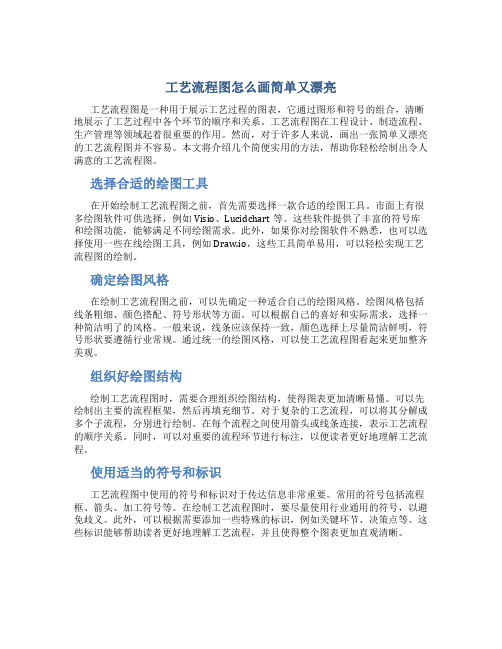
工艺流程图怎么画简单又漂亮工艺流程图是一种用于展示工艺过程的图表,它通过图形和符号的组合,清晰地展示了工艺过程中各个环节的顺序和关系。
工艺流程图在工程设计、制造流程、生产管理等领域起着很重要的作用。
然而,对于许多人来说,画出一张简单又漂亮的工艺流程图并不容易。
本文将介绍几个简便实用的方法,帮助你轻松绘制出令人满意的工艺流程图。
选择合适的绘图工具在开始绘制工艺流程图之前,首先需要选择一款合适的绘图工具。
市面上有很多绘图软件可供选择,例如Visio、Lucidchart等。
这些软件提供了丰富的符号库和绘图功能,能够满足不同绘图需求。
此外,如果你对绘图软件不熟悉,也可以选择使用一些在线绘图工具,例如Draw.io,这些工具简单易用,可以轻松实现工艺流程图的绘制。
确定绘图风格在绘制工艺流程图之前,可以先确定一种适合自己的绘图风格。
绘图风格包括线条粗细、颜色搭配、符号形状等方面。
可以根据自己的喜好和实际需求,选择一种简洁明了的风格。
一般来说,线条应该保持一致,颜色选择上尽量简洁鲜明,符号形状要遵循行业常规。
通过统一的绘图风格,可以使工艺流程图看起来更加整齐美观。
组织好绘图结构绘制工艺流程图时,需要合理组织绘图结构,使得图表更加清晰易懂。
可以先绘制出主要的流程框架,然后再填充细节。
对于复杂的工艺流程,可以将其分解成多个子流程,分别进行绘制。
在每个流程之间使用箭头或线条连接,表示工艺流程的顺序关系。
同时,可以对重要的流程环节进行标注,以便读者更好地理解工艺流程。
使用适当的符号和标识工艺流程图中使用的符号和标识对于传达信息非常重要。
常用的符号包括流程框、箭头、加工符号等。
在绘制工艺流程图时,要尽量使用行业通用的符号,以避免歧义。
此外,可以根据需要添加一些特殊的标识,例如关键环节、决策点等。
这些标识能够帮助读者更好地理解工艺流程,并且使得整个图表更加直观清晰。
注意排版和字体选择在绘制工艺流程图时,排版和字体的选择也是需要注意的。
- 1、下载文档前请自行甄别文档内容的完整性,平台不提供额外的编辑、内容补充、找答案等附加服务。
- 2、"仅部分预览"的文档,不可在线预览部分如存在完整性等问题,可反馈申请退款(可完整预览的文档不适用该条件!)。
- 3、如文档侵犯您的权益,请联系客服反馈,我们会尽快为您处理(人工客服工作时间:9:00-18:30)。
简 介
什么是流程图,流程图是对某件事情的开始到结束的过程,使用一些图形,在图形中添加
内容,就能表达整个事情的发生的过程。
1、首先运行电脑上安装好的迅捷流程图软件。
2、流程图软件打开之后,在软件界面中点击“文件”菜单下的“新建”按钮。
3、点击“新建”按钮之后,在软件界面中,会看到一个有很多流程图模板的窗口,使用这 些模板来绘制流程图,就能快速的绘制好各种流程图了,鼠标点击一下流程图模板就能使用 了。
4、流程图模板创建好之后,使用流程图软件左侧的图形工具,就能对流程图进行编辑,一 些修改,选中流程图的图形鼠标双击两下就能输入文字了,文字输入好之后,选中文字,使 用“文本”工具,就能对有的图形颜色感觉不好看,不完美,想要修改的话。只需要选中 图形,使用“样式”工具就能修改流程图的颜色了。
6、最后,流程图绘制好之后,点击“文件”菜单下的“另存为”按钮,就能将绘制好的流 程图保存起来了。
